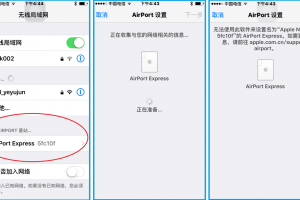技术规格
尺寸
•适配器:3.46 x 0.79 x 0.39英寸
•电缆长度:13.1英寸
•HDMI电缆:7.09英寸
重量
1.17盎司
连接器类型
HDMI(动力通过USB)
兼容性
所有启用了miracast 的Windows 8.1设备,包括Surface 2,Surface Pro,Pro 2,和Pro 3,以及 windows phone 8.1,支持miracast的Android 4.2.1以上设备。
支持的平台
X86,X64,ARM,与Windows 8.1以上操作系统
特征
音频和视频接收
可配对多个设备(不可同时使用)
LPCM音频格式支持
射频范围:高达22.9英尺

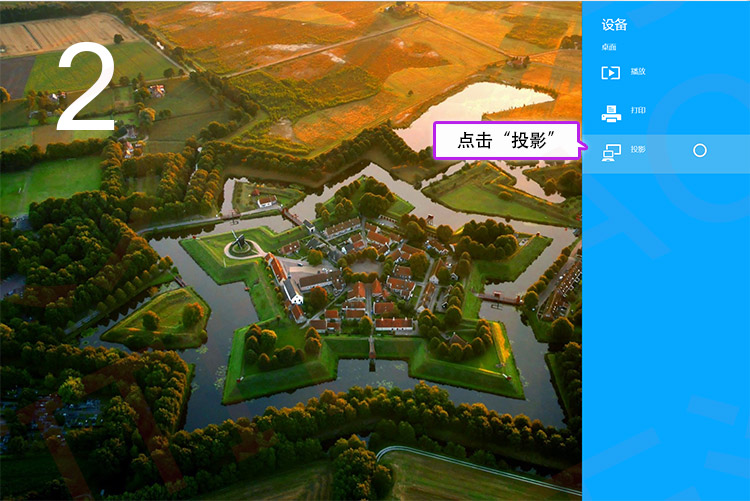

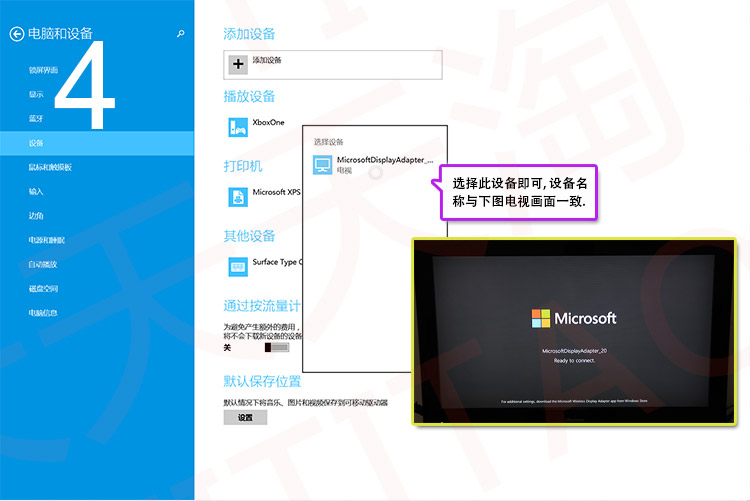
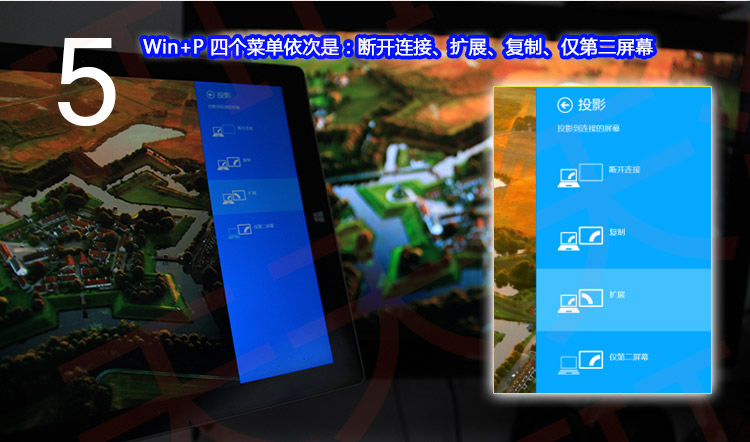
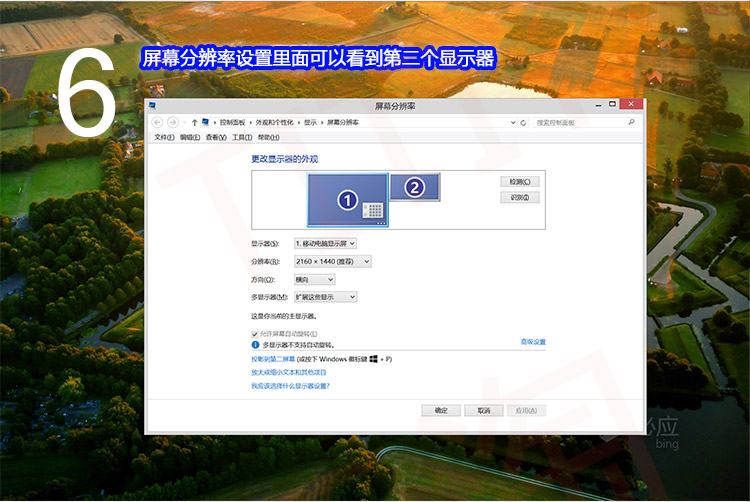
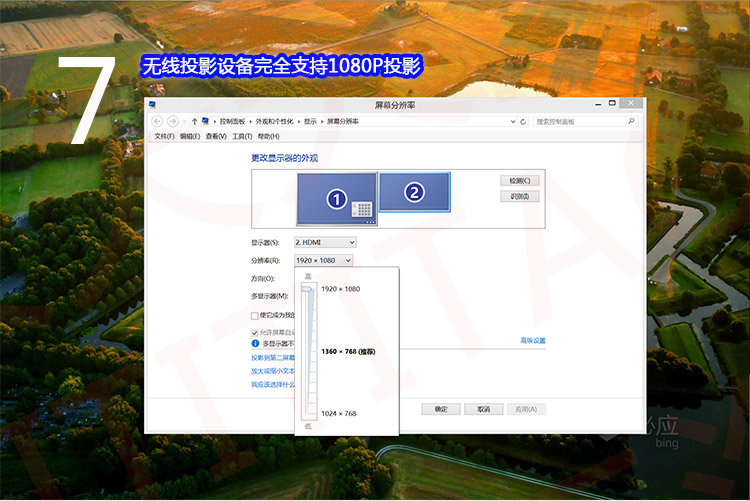
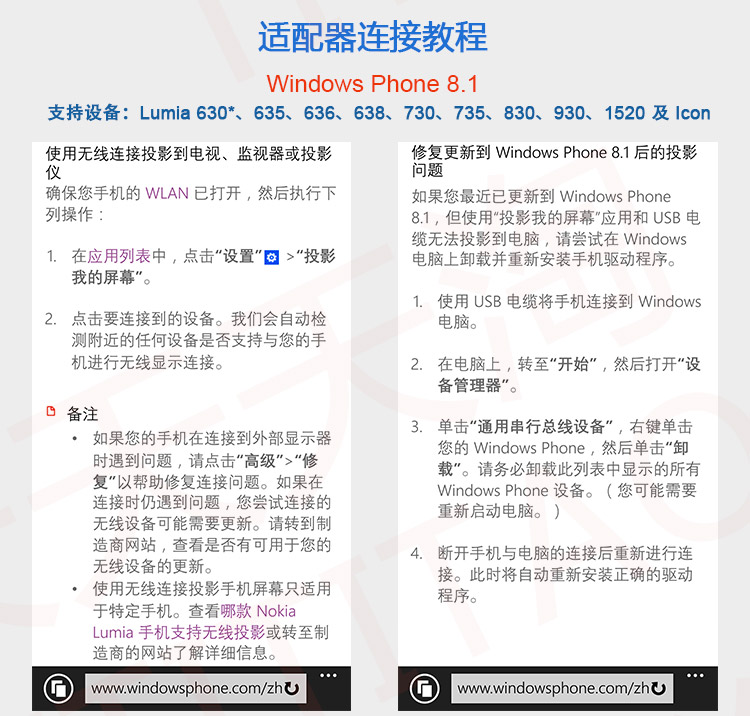
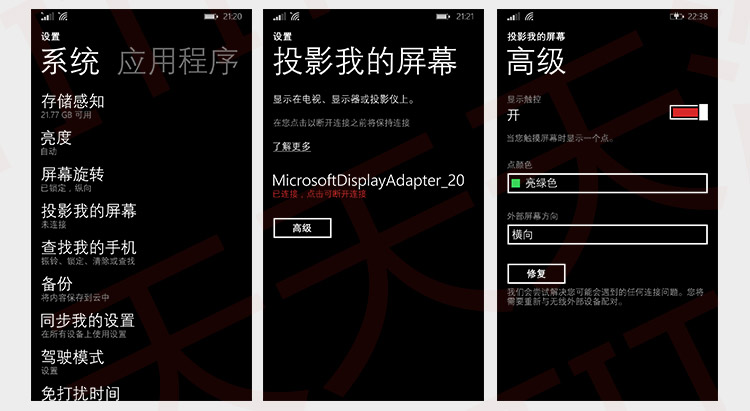
如何设置我的微软无线显示适配器?
微软无线显示适配器允许你分享你的任何Miracast功能的设备®-你的内容。适配器使用Miracast技术,所以你不局限于特定的应用程序或内容流。它可以显示从Miracast功能的设备在高清电视、显示器或投影仪。无线显示适配器与Windows 8.1或Android 4.2.1以上版本的操作系统。
准备好你的设备
如果你的设备是Windows 8.1或Windows RT 8.1和你支持Miracast无线显示,你可以连接到微软的无线显示适配器开始突出。
然而,如果你升级你的电脑从旧版本的Windows,你需要确保你的电脑支持Miracast和准备项目。
为你的电脑得到当前的驱动程序
一个驱动程序是一个软件,一个设备的使用与你的PC。如果你升级你的电脑从旧版本的窗口,你应该得到最新的驱动程序提供给你的电脑。有2种方法来得到他们。
确保窗口更新已经安装了所有的重要和可选的更新为您的PC。为更多的信息,见窗口更新:经常问问题。
请检查您的电脑制造商的网站上的支持页面,并安装驱动程序自己。了解更多信息,请下载并安装驱动程序。
安装无线显示适配器应用程序。
要更新您的无线显示适配器上的固件,请转到窗口存储并安装无线显示适配器应用程序。该应用程序提供了微软无线显示适配器的设置和固件更新。
如何连接我的无线显示适配器?
将USB和HDMI从微软无线显示适配器到您的高清电视、显示器或投影仪。
在视窗10:
从屏幕右边缘刷,并点击连接>微软无线显示适配器。
如果适配器没有连接,刷从屏幕的右边缘和自来水都设置>设备>连接设备>添加设备,点击:microsoftwirelessdisplayadapter
一个窗口设备:
开启装置魅力
从屏幕右边缘带出魅力菜单,并点击设备。
连接到适配器
在列表中的微软无线显示适配器。
断开适配器
从屏幕右边缘带出魅力菜单,并点击设备>项目。
在列表中的抽头断开。
安卓设备:
看到这个安卓的支持文章。
如何将适配器连接到您的移动设备
开启装置魅力
从屏幕右边缘带出魅力菜单,并点击设备。
去设备
点击项目>添加一个无线显示
添加适配器
微软无线显示适配器在列表中。
分享屏幕
你的屏幕现在分享到你的电视。
安卓设备:
看到这个安卓的支持文章。